bluetooth PEUGEOT EXPERT 2023 Instruksjoner for bruk (in Norwegian)
[x] Cancel search | Manufacturer: PEUGEOT, Model Year: 2023, Model line: EXPERT, Model: PEUGEOT EXPERT 2023Pages: 324, PDF Size: 10.24 MB
Page 239 of 324
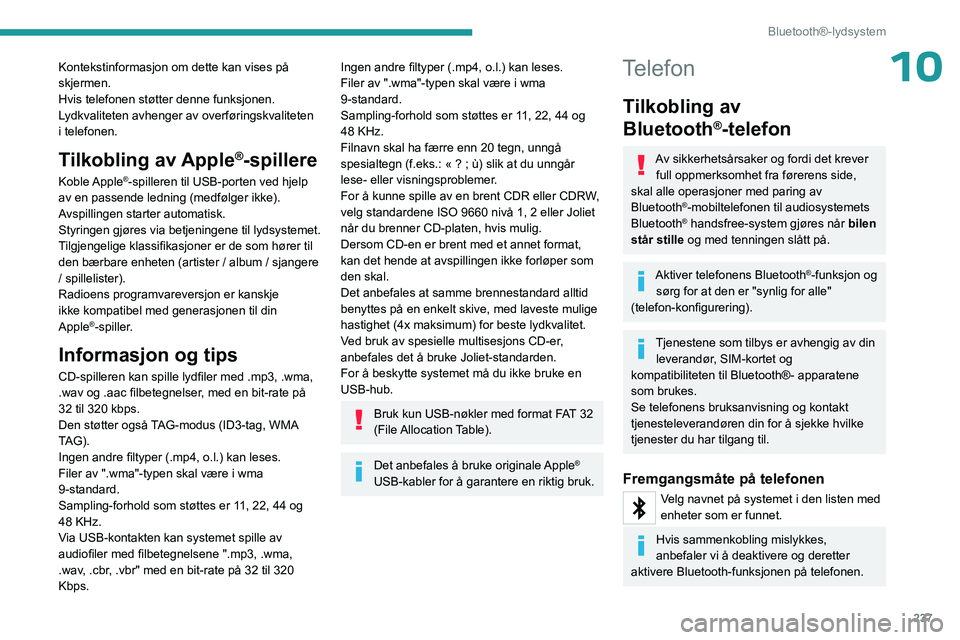
237
Bluetooth®-lydsystem
10Kontekstinformasjon om dette kan vises på
skjermen.
Hvis telefonen støtter denne funksjonen.
Lydkvaliteten avhenger av overføringskvaliteten
i telefonen.
Tilkobling av Apple®-spillere
Koble Apple®-spilleren til USB-porten ved hjelp
av en passende ledning (medfølger ikke).
Avspillingen starter automatisk.
Styringen gjøres via betjeningene til lydsystemet.
Tilgjengelige klassifikasjoner er de som hører til
den bærbare enheten (artister / album / sjangere
/ spillelister).
Radioens programvareversjon er kanskje
ikke kompatibel med generasjonen til din
Apple
®-spiller.
Informasjon og tips
CD-spilleren kan spille lydfiler med .mp3, .wma,
.wav og .aac filbetegnelser, med en bit-rate på
32 til 320 kbps.
Den støtter også TAG-modus (ID3-tag, WMA
TAG).
Ingen andre filtyper (.mp4, o.l.) kan leses.
Filer av ".wma"-typen skal være i wma
9-standard.
Sampling-forhold som støttes er 11, 22, 44 og
48 KHz.
Via USB-kontakten kan systemet spille av
audiofiler med filbetegnelsene ".mp3, .wma,
.wav, .cbr, .vbr" med en bit-rate på 32 til 320
Kbps.
Ingen andre filtyper (.mp4, o.l.) kan leses.
Filer av ".wma"-typen skal være i wma
9-standard.
Sampling-forhold som støttes er 11, 22, 44 og
48 KHz.
Filnavn skal ha færre enn 20 tegn, unngå
spesialtegn (f.eks.: «
? ; ù) slik at du unngår
lese- eller visningsproblemer.
For å kunne spille av en brent CDR eller CDRW,
velg standardene ISO 9660 nivå 1, 2 eller Joliet
når du brenner CD-platen, hvis mulig.
Dersom CD-en er brent med et annet format,
kan det hende at avspillingen ikke forløper som
den skal.
Det anbefales at samme brennestandard alltid
benyttes på en enkelt skive, med laveste mulige
hastighet (4x maksimum) for beste lydkvalitet.
Ved bruk av spesielle multisesjons CD-er,
anbefales det å bruke Joliet-standarden.
For å beskytte systemet må du ikke bruke en
USB-hub.
Bruk kun USB-nøkler med format FAT 32
(File Allocation Table).
Det anbefales å bruke originale Apple®
USB-kabler for å garantere en riktig bruk.
Telefon
Tilkobling av
Bluetooth
®-telefon
Av sikkerhetsårsaker og fordi det krever full oppmerksomhet fra førerens side,
skal alle operasjoner med paring av
Bluetooth
®-mobiltelefonen til audiosystemets
Bluetooth® handsfree-system gjøres når bilen
står stille og med tenningen slått på.
Aktiver telefonens Bluetooth®-funksjon og
sørg for at den er "synlig for alle"
(telefon-konfigurering).
Tjenestene som tilbys er avhengig av din leverandør, SIM-kortet og
kompatibiliteten til Bluetooth®- apparatene
som brukes.
Se telefonens bruksanvisning og kontakt
tjenesteleverandøren din for å sjekke hvilke
tjenester du har tilgang til.
Fremgangsmåte på telefonen
Velg navnet på systemet i den listen med
enheter som er funnet.
Hvis sammenkobling mislykkes,
anbefaler vi å deaktivere og deretter
aktivere Bluetooth-funksjonen på telefonen.
Page 240 of 324
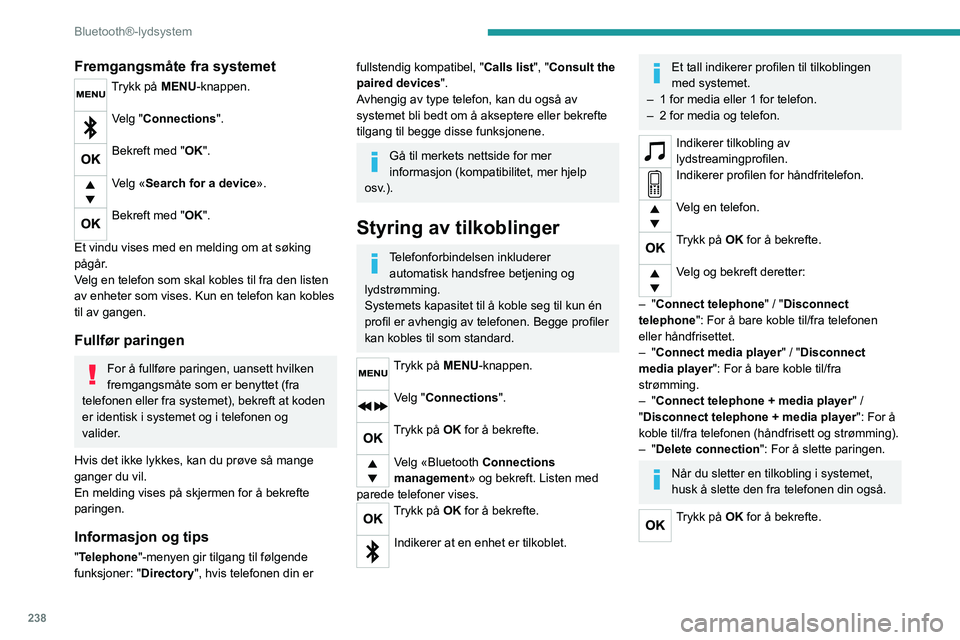
238
Bluetooth®-lydsystem
Fremgangsmåte fra systemet
Trykk på MENU-knappen.
Velg "Connections".
Bekreft med "OK".
Velg «Search for a device».
Bekreft med "OK".
Et vindu vises med en melding om at søking
pågår.
Velg en telefon som skal kobles til fra den listen
av enheter som vises. Kun en telefon kan kobles
til av gangen.
Fullfør paringen
For å fullføre paringen, uansett hvilken
fremgangsmåte som er benyttet (fra
telefonen eller fra systemet), bekreft at koden
er identisk i systemet og i telefonen og
valider.
Hvis det ikke lykkes, kan du prøve så mange
ganger du vil.
En melding vises på skjermen for å bekrefte
paringen.
Informasjon og tips
"Telephone"-menyen gir tilgang til følgende
funksjoner: "Directory ", hvis telefonen din er
fullstendig kompatibel, " Calls list", "Consult the
paired devices".
Avhengig av type telefon, kan du også av
systemet bli bedt om å akseptere eller bekrefte
tilgang til begge disse funksjonene.
Gå til merkets nettside for mer
informasjon (kompatibilitet, mer hjelp
osv.).
Styring av tilkoblinger
Telefonforbindelsen inkluderer automatisk handsfree betjening og
lydstrømming.
Systemets kapasitet til å koble seg til kun én
profil er avhengig av telefonen. Begge profiler
kan kobles til som standard.
Trykk på MENU-knappen.
Velg "Connections".
Trykk på OK for å bekrefte.
Velg «Bluetooth Connections
management» og bekreft. Listen med
parede telefoner vises.
Trykk på OK for å bekrefte.
Indikerer at en enhet er tilkoblet.
Et tall indikerer profilen til tilkoblingen
med systemet.
–
1 for media eller 1 for telefon.
–
2 for media og telefon.
Indikerer tilkobling av
lydstreamingprofilen.
Indikerer profilen for håndfritelefon.
Velg en telefon.
Trykk på OK for å bekrefte.
Velg og bekreft deretter:
–
"Connect telephone" / " Disconnect
telephone": For å bare koble til/fra telefonen
eller håndfrisettet.
–
"Connect media player" / "Disconnect
media player": For å bare koble til/fra
strømming.
–
"Connect telephone + media player" /
"Disconnect telephone + media player": For å
koble til/fra telefonen (håndfrisett og strømming).
–
"Delete connection": For å slette paringen.
Når du sletter en tilkobling i systemet,
husk å slette den fra telefonen din også.
Trykk på OK for å bekrefte.
Page 241 of 324
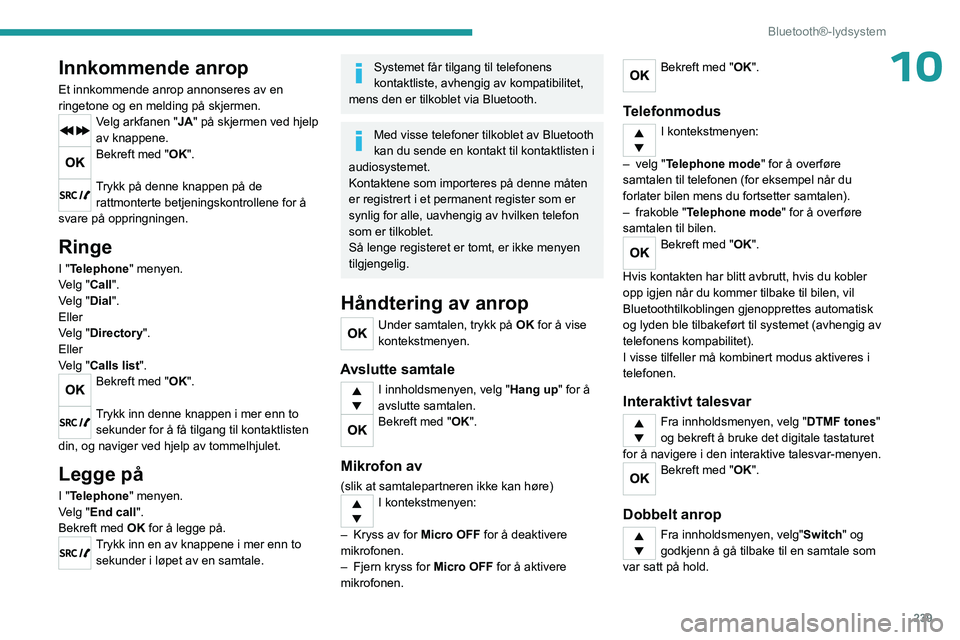
239
Bluetooth®-lydsystem
10Innkommende anrop
Et innkommende anrop annonseres av en
ringetone og en melding på skjermen.
Velg arkfanen "JA" på skjermen ved hjelp
av knappene.
Bekreft med "OK".
Trykk på denne knappen på de rattmonterte betjeningskontrollene for å
svare på oppringningen.
Ringe
I "Telephone" menyen.
Velg "Call".
Velg "Dial".
Eller
Velg "Directory ".
Eller
Velg "Calls list".
Bekreft med "OK".
Trykk inn denne knappen i mer enn to sekunder for å få tilgang til kontaktlisten
din, og naviger ved hjelp av tommelhjulet.
Legge på
I "Telephone" menyen.
Velg "End call".
Bekreft med OK for å legge på.
Trykk inn en av knappene i mer enn to sekunder i løpet av en samtale.
Systemet får tilgang til telefonens
kontaktliste, avhengig av kompatibilitet,
mens den er tilkoblet via Bluetooth.
Med visse telefoner tilkoblet av Bluetooth
kan du sende en kontakt til kontaktlisten i
audiosystemet.
Kontaktene som importeres på denne måten
er registrert i et permanent register som er
synlig for alle, uavhengig av hvilken telefon
som er tilkoblet.
Så lenge registeret er tomt, er ikke menyen
tilgjengelig.
Håndtering av anrop
Under samtalen, trykk på OK for å vise
kontekstmenyen.
Avslutte samtale
I innholdsmenyen, velg "Hang up" for å
avslutte samtalen.
Bekreft med "OK".
Mikrofon av
(slik at samtalepartneren ikke kan høre)I kontekstmenyen:
–
Kryss av for
Micro OFF for å deaktivere
mikrofonen.
–
Fjern kryss for
Micro OFF for å aktivere
mikrofonen.
Bekreft med "OK".
Telefonmodus
I kontekstmenyen:
–
velg "
Telephone mode " for å overføre
samtalen til telefonen (for eksempel når du
forlater bilen mens du fortsetter samtalen).
–
frakoble "
Telephone mode" for å overføre
samtalen til bilen.
Bekreft med "OK".
Hvis kontakten har blitt avbrutt, hvis du kobler
opp igjen når du kommer tilbake til bilen, vil
Bluetoothtilkoblingen gjenopprettes automatisk
og lyden ble tilbakeført til systemet (avhengig av
telefonens kompabilitet).
I visse tilfeller må kombinert modus aktiveres i
telefonen.
Interaktivt talesvar
Fra innholdsmenyen, velg "DTMF tones"
og bekreft å bruke det digitale tastaturet
for å navigere i den interaktive talesvar-menyen.
Bekreft med "OK".
Dobbelt anrop
Fra innholdsmenyen, velg"Switch" og
godkjenn å gå tilbake til en samtale som
var satt på hold.
Page 242 of 324
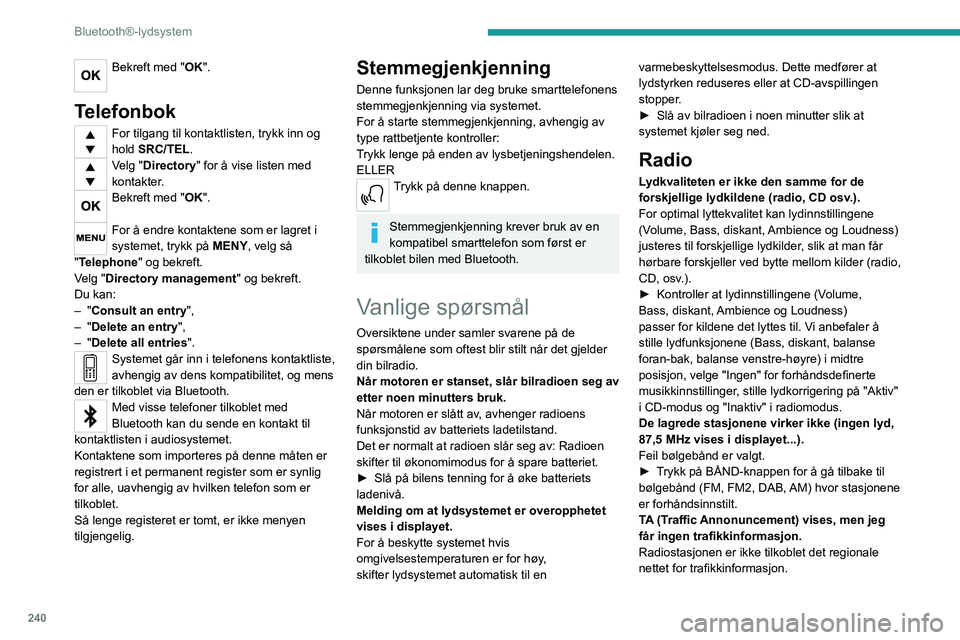
240
Bluetooth®-lydsystem
Bekreft med "OK".
Telefonbok
For tilgang til kontaktlisten, trykk inn og
hold SRC/TEL.
Velg "Directory" for å vise listen med
kontakter.
Bekreft med "OK".
For å endre kontaktene som er lagret i
systemet, trykk på MENY, velg så
"Telephone" og bekreft.
Velg "Directory management " og bekreft.
Du kan:
–
"Consult an entry",
–
"Delete an entry",
–
"Delete all entries".
Systemet går inn i telefonens kontaktliste,
avhengig av dens kompatibilitet, og mens
den er tilkoblet via Bluetooth.
Med visse telefoner tilkoblet med
Bluetooth kan du sende en kontakt til
kontaktlisten i audiosystemet.
Kontaktene som importeres på denne måten er
registrert i et permanent register som er synlig
for alle, uavhengig av hvilken telefon som er
tilkoblet.
Så lenge registeret er tomt, er ikke menyen
tilgjengelig.
Stemmegjenkjenning
Denne funksjonen lar deg bruke smarttelefonens
stemmegjenkjenning via systemet.
For å starte stemmegjenkjenning, avhengig av
type rattbetjente kontroller:
Trykk lenge på enden av lysbetjeningshendelen.
ELLER
Trykk på denne knappen.
Stemmegjenkjenning krever bruk av en
kompatibel smarttelefon som først er
tilkoblet bilen med Bluetooth.
Vanlige spørsmål
Oversiktene under samler svarene på de
spørsmålene som oftest blir stilt når det gjelder
din bilradio.
Når motoren er stanset, slår bilradioen seg av
etter noen minutters bruk.
Når motoren er slått av, avhenger radioens
funksjonstid av batteriets ladetilstand.
Det er normalt at radioen slår seg av: Radioen
skifter til økonomimodus for å spare batteriet.
►
Slå på bilens tenning for å øke batteriets
ladenivå.
Melding om at lydsystemet er overopphetet
vises i displayet.
For å beskytte systemet hvis
omgivelsestemperaturen er for høy
,
skifter lydsystemet automatisk til en varmebeskyttelsesmodus. Dette medfører at
lydstyrken reduseres eller at CD-avspillingen
stopper.
►
Slå av bilradioen i noen minutter slik at
systemet kjøler seg ned.
Radio
Lydkvaliteten er ikke den samme for de
forskjellige lydkildene (radio, CD osv.).
For optimal lyttekvalitet kan lydinnstillingene
(Volume, Bass, diskant, Ambience og Loudness)
justeres til forskjellige lydkilder, slik at man får
hørbare forskjeller ved bytte mellom kilder (radio,
CD, osv.).
►
Kontroller at lydinnstillingene (V
olume,
Bass, diskant, Ambience og Loudness)
passer for kildene det lyttes til. Vi anbefaler å
stille lydfunksjonene (Bass, diskant, balanse
foran-bak, balanse venstre-høyre) i midtre
posisjon, velge "Ingen" for forhåndsdefinerte
musikkinnstillinger, stille lydkorrigering på "Aktiv"
i CD-modus og "Inaktiv" i radiomodus.
De lagrede stasjonene virker ikke (ingen lyd,
87,5 MHz vises i displayet...).
Feil bølgebånd er valgt.
►
T
rykk på BÅND-knappen for å gå tilbake til
bølgebånd (FM, FM2, DAB, AM) hvor stasjonene
er forhåndsinnstilt.
TA (Traffic Annonuncement) vises, men jeg
får ingen trafikkinformasjon.
Radiostasjonen er ikke tilkoblet det regionale
nettet for trafikkinformasjon.
Page 243 of 324
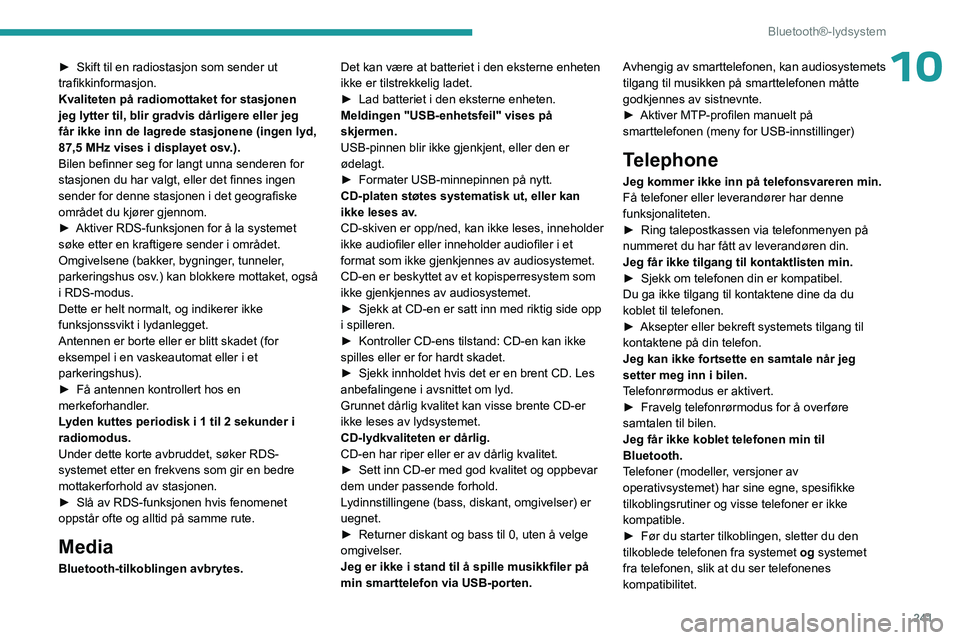
241
Bluetooth®-lydsystem
10► Skift til en radiostasjon som sender ut
trafikkinformasjon.
Kvaliteten på radiomottaket for stasjonen
jeg lytter til, blir gradvis dårligere eller jeg
får ikke inn de lagrede stasjonene (ingen lyd,
87,5 MHz vises i displayet osv
.).
Bilen befinner seg for langt unna senderen for
stasjonen du har valgt, eller det finnes ingen
sender for denne stasjonen i det geografiske
området du kjører gjennom.
►
Aktiver RDS-funksjonen for å la systemet
søke etter en kraftigere sender i området.
Omgivelsene (bakker
, bygninger, tunneler,
parkeringshus osv.) kan blokkere mottaket, også
i RDS-modus.
Dette er helt normalt, og indikerer ikke
funksjonssvikt i lydanlegget.
Antennen er borte eller er blitt skadet (for
eksempel i en vaskeautomat eller i et
parkeringshus).
►
Få antennen kontrollert hos en
merkeforhandler
.
Lyden kuttes periodisk i 1 til 2 sekunder i
radiomodus.
Under dette korte avbruddet, søker RDS-
systemet etter en frekvens som gir en bedre
mottakerforhold av stasjonen.
►
Slå av RDS-funksjonen hvis fenomenet
oppstår ofte og alltid på samme rute.
Media
Bluetooth-tilkoblingen avbrytes. Det kan være at batteriet i den eksterne enheten
ikke er tilstrekkelig ladet.
►
Lad batteriet i den eksterne enheten.
Meldingen "USB-enhetsfeil" vises på
skjermen.
USB-pinnen blir ikke gjenkjent, eller den er
ødelagt.
►
Formater USB-minnepinnen på nytt.
CD-platen støtes systematisk ut, eller kan
ikke leses av
.
CD-skiven er opp/ned, kan ikke leses, inneholder
ikke audiofiler eller inneholder audiofiler i et
format som ikke gjenkjennes av audiosystemet.
CD-en er beskyttet av et kopisperresystem som
ikke gjenkjennes av audiosystemet.
►
Sjekk at CD-en er satt inn med riktig side opp
i spilleren.
►
Kontroller CD-ens tilstand: CD-en kan ikke
spilles eller er for hardt skadet.
►
Sjekk innholdet hvis det er en brent CD. Les
anbefalingene i avsnittet om lyd.
Grunnet dårlig kvalitet kan visse brente CD-er
ikke leses av lydsystemet.
CD-lydkvaliteten er dårlig.
CD-en har riper eller er av dårlig kvalitet.
►
Sett inn CD-er med god kvalitet og oppbevar
dem under passende forhold.
L
ydinnstillingene (bass, diskant, omgivelser) er
uegnet.
►
Returner diskant og bass til 0, uten å velge
omgivelser
.
Jeg er ikke i stand til å spille musikkfiler på
min smarttelefon via USB-porten. Avhengig av smarttelefonen, kan audiosystemets
tilgang til musikken på smarttelefonen måtte
godkjennes av sistnevnte.
►
Aktiver MTP-profilen manuelt på
smarttelefonen (meny for USB-innstillinger)
Telephone
Jeg kommer ikke inn på telefonsvareren min.
Få telefoner eller leverandører har denne
funksjonaliteten.
►
Ring talepostkassen via telefonmenyen på
nummeret du har fått av leverandøren din.
Jeg får ikke tilgang til kontaktlisten min.
►
Sjekk om telefonen din er kompatibel.
Du ga ikke tilgang til kontaktene dine da du
koblet til telefonen.
►
Aksepter eller bekreft systemets tilgang til
kontaktene på din telefon.
Jeg kan ikke fortsette en samtale når jeg
setter meg inn i bilen.
T
elefonrørmodus er aktivert.
►
Fravelg telefonrørmodus for å overføre
samtalen til bilen.
Jeg får ikke koblet telefonen min til
Bluetooth.
T
elefoner (modeller, versjoner av
operativsystemet) har sine egne, spesifikke
tilkoblingsrutiner og visse telefoner er ikke
kompatible.
►
Før du starter tilkoblingen, sletter du den
tilkoblede telefonen fra systemet og
systemet
fra telefonen, slik at du ser telefonenes
kompatibilitet.
Page 244 of 324
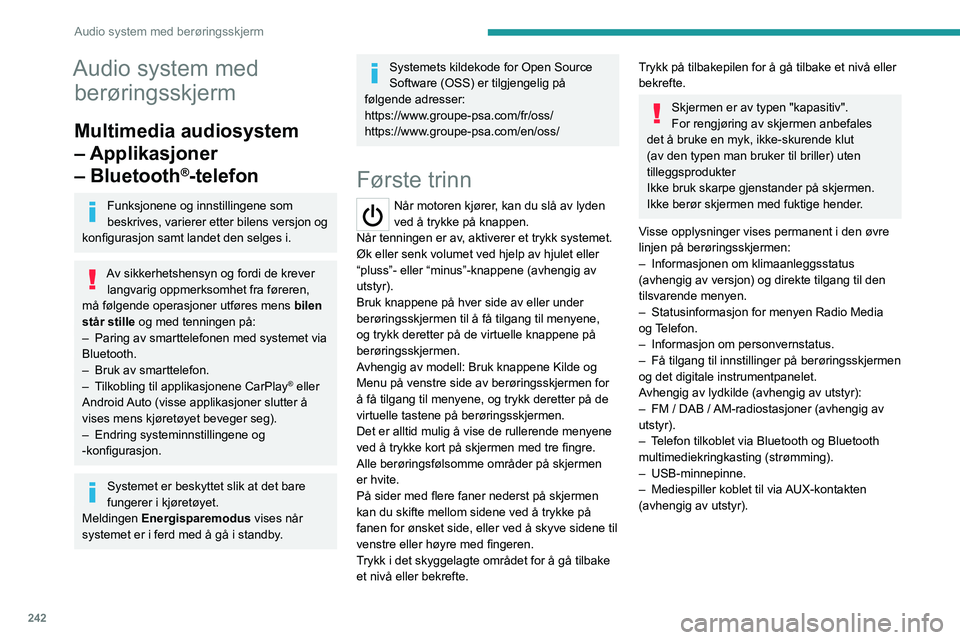
242
Audio system med berøringsskjerm
Audio system med berøringsskjerm
Multimedia audiosystem
– Applikasjoner
– Bluetooth
®-telefon
Funksjonene og innstillingene som
beskrives, varierer etter bilens versjon og
konfigurasjon samt landet den selges i.
Av sikkerhetshensyn og fordi de krever langvarig oppmerksomhet fra føreren,
må følgende operasjoner utføres mens bilen
står stille og med tenningen på:
–
Paring av smarttelefonen med systemet via
Bluetooth.
–
Bruk av smarttelefon.
–
T
ilkobling til applikasjonene CarPlay
® eller
Android Auto (visse applikasjoner slutter å
vises mens kjøretøyet beveger seg).
–
Endring systeminnstillingene og
-konfigurasjon.
Systemet er beskyttet slik at det bare
fungerer i kjøretøyet.
Meldingen Energisparemodus vises når
systemet er i ferd med å gå i standby.
Systemets kildekode for Open Source
Software (OSS) er tilgjengelig på
følgende adresser:
https://www.groupe-psa.com/fr/oss/
https://www.groupe-psa.com/en/oss/
Første trinn
Når motoren kjører, kan du slå av lyden
ved å trykke på knappen.
Når tenningen er av, aktiverer et trykk systemet.
Øk eller senk volumet ved hjelp av hjulet eller
“pluss”- eller “minus”-knappene (avhengig av
utstyr).
Bruk knappene på hver side av eller under
berøringsskjermen til å få tilgang til menyene,
og trykk deretter på de virtuelle knappene på
berøringsskjermen.
Avhengig av modell: Bruk knappene Kilde og
Menu på venstre side av berøringsskjermen for
å få tilgang til menyene, og trykk deretter på de
virtuelle tastene på berøringsskjermen.
Det er alltid mulig å vise de rullerende menyene
ved å trykke kort på skjermen med tre fingre.
Alle berøringsfølsomme områder på skjermen
er hvite.
På sider med flere faner nederst på skjermen
kan du skifte mellom sidene ved å trykke på
fanen for ønsket side, eller ved å skyve sidene til
venstre eller høyre med fingeren.
Trykk i det skyggelagte området for å gå tilbake
et nivå eller bekrefte.
Trykk på tilbakepilen for å gå tilbake et nivå eller
bekrefte.
Skjermen er av typen "kapasitiv".
For rengjøring av skjermen anbefales
det å bruke en myk, ikke-skurende klut
(av den typen man bruker til briller) uten
tilleggsprodukter
Ikke bruk skarpe gjenstander på skjermen.
Ikke berør skjermen med fuktige hender.
Visse opplysninger vises permanent i den øvre
linjen på berøringsskjermen:
–
Informasjonen om klimaanleggsstatus
(avhengig av versjon) og direkte tilgang til den
tilsvarende menyen.
–
Statusinformasjon for menyen Radio Media
og T
elefon.
–
Informasjon om personvernstatus.
–
Få tilgang til innstillinger på berøringsskjermen
og det digitale instrumentpanelet.
A
vhengig av lydkilde (avhengig av utstyr):
–
FM / DAB /
AM-radiostasjoner (avhengig av
utstyr).
–
T
elefon tilkoblet via Bluetooth og Bluetooth
multimediekringkasting (strømming).
–
USB-minnepinne.
–
Mediespiller koblet til via
AUX-kontakten
(avhengig av utstyr).
Page 246 of 324
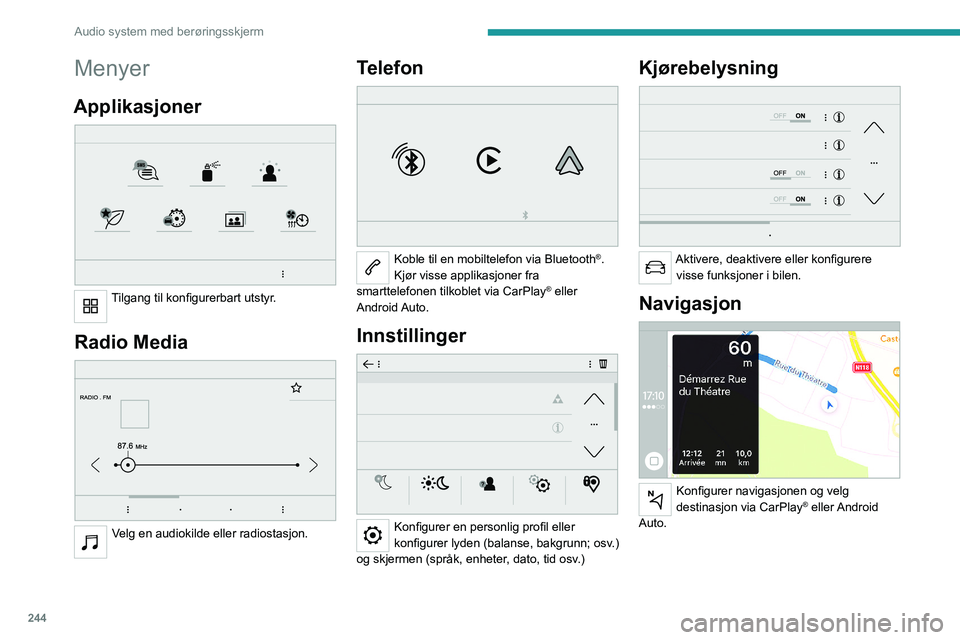
244
Audio system med berøringsskjerm
Menyer
Applikasjoner
Tilgang til konfigurerbart utstyr.
Radio Media
Velg en audiokilde eller radiostasjon.
Telefon
Koble til en mobiltelefon via Bluetooth®.
Kjør visse applikasjoner fra
smarttelefonen tilkoblet via CarPlay
® eller
Android Auto.
Innstillinger
Konfigurer en personlig profil eller
konfigurer lyden (balanse, bakgrunn; osv.)
og skjermen (språk, enheter, dato, tid osv.)
Kjørebelysning
Aktivere, deaktivere eller konfigurere visse funksjoner i bilen.
Navigasjon
Konfigurer navigasjonen og velg
destinasjon via CarPlay® eller Android
Auto.
Page 250 of 324
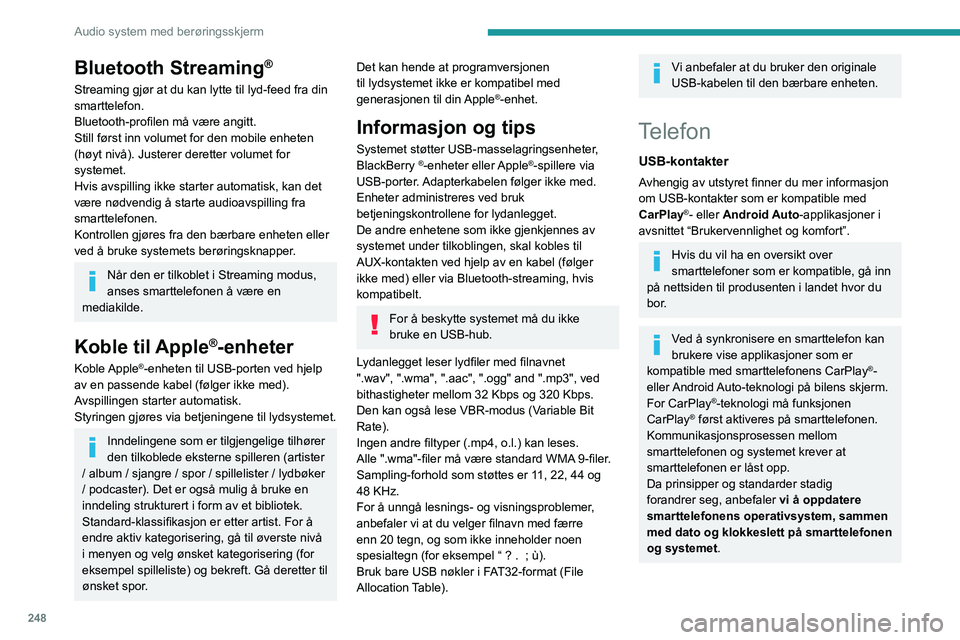
248
Audio system med berøringsskjerm
Bluetooth Streaming®
Streaming gjør at du kan lytte til lyd-feed fra din
smarttelefon.
Bluetooth-profilen må være angitt.
Still først inn volumet for den mobile enheten
(høyt nivå). Justerer deretter volumet for
systemet.
Hvis avspilling ikke starter automatisk, kan det
være nødvendig å starte audioavspilling fra
smarttelefonen.
Kontrollen gjøres fra den bærbare enheten eller
ved å bruke systemets berøringsknapper.
Når den er tilkoblet i Streaming modus,
anses smarttelefonen å være en
mediakilde.
Koble til Apple®-enheter
Koble Apple®-enheten til USB-porten ved hjelp
av en passende kabel (følger ikke med).
Avspillingen starter automatisk.
Styringen gjøres via betjeningene til lydsystemet.
Inndelingene som er tilgjengelige tilhører
den tilkoblede eksterne spilleren (artister
/ album / sjangre / spor / spillelister / lydbøker
/ podcaster). Det er også mulig å bruke en
inndeling strukturert i form av et bibliotek.
Standard-klassifikasjon er etter artist. For å
endre aktiv kategorisering, gå til øverste nivå
i menyen og velg ønsket kategorisering (for
eksempel spilleliste) og bekreft. Gå deretter til
ønsket spor.
Det kan hende at programversjonen
til lydsystemet ikke er kompatibel med
generasjonen til din Apple
®-enhet.
Informasjon og tips
Systemet støtter USB-masselagringsenheter,
BlackBerry ®-enheter eller Apple®-spillere via
USB-porter. Adapterkabelen følger ikke med.
Enheter administreres ved bruk
betjeningskontrollene for lydanlegget.
De andre enhetene som ikke gjenkjennes av
systemet under tilkoblingen, skal kobles til
AUX-kontakten ved hjelp av en kabel (følger
ikke med) eller via Bluetooth-streaming, hvis
kompatibelt.
For å beskytte systemet må du ikke
bruke en USB-hub.
Lydanlegget leser lydfiler med filnavnet
".wav", ".wma", ".aac", ".ogg" and ".mp3", ved
bithastigheter mellom 32 Kbps og 320 Kbps.
Den kan også lese VBR-modus (Variable Bit
Rate).
Ingen andre filtyper (.mp4, o.l.) kan leses.
Alle ".wma"-filer må være standard WMA 9-filer.
Sampling-forhold som støttes er 11, 22, 44 og
48 KHz.
For å unngå lesnings- og visningsproblemer,
anbefaler vi at du velger filnavn med færre
enn 20 tegn, og som ikke inneholder noen
spesialtegn (for eksempel “ ? .
; ù).
Bruk bare USB nøkler i FAT32-format (File
Allocation Table).
Vi anbefaler at du bruker den originale
USB-kabelen til den bærbare enheten.
Telefon
USB-kontakter
Avhengig av utstyret finner du mer informasjon
om USB-kontakter som er kompatible med
CarPlay
®- eller Android Auto-applikasjoner i
avsnittet “Brukervennlighet og komfort”.
Hvis du vil ha en oversikt over
smarttelefoner som er kompatible, gå inn
på nettsiden til produsenten i landet hvor du
bor.
Ved å synkronisere en smarttelefon kan
brukere vise applikasjoner som er
kompatible med smarttelefonens CarPlay
®-
eller Android Auto-teknologi på bilens skjerm.
For CarPlay
®-teknologi må funksjonen
CarPlay® først aktiveres på smarttelefonen.
Kommunikasjonsprosessen mellom
smarttelefonen og systemet krever at
smarttelefonen er låst opp.
Da prinsipper og standarder stadig
forandrer seg, anbefaler vi å oppdatere
smarttelefonens operativsystem, sammen
med dato og klokkeslett på smarttelefonen
og systemet.
Page 251 of 324
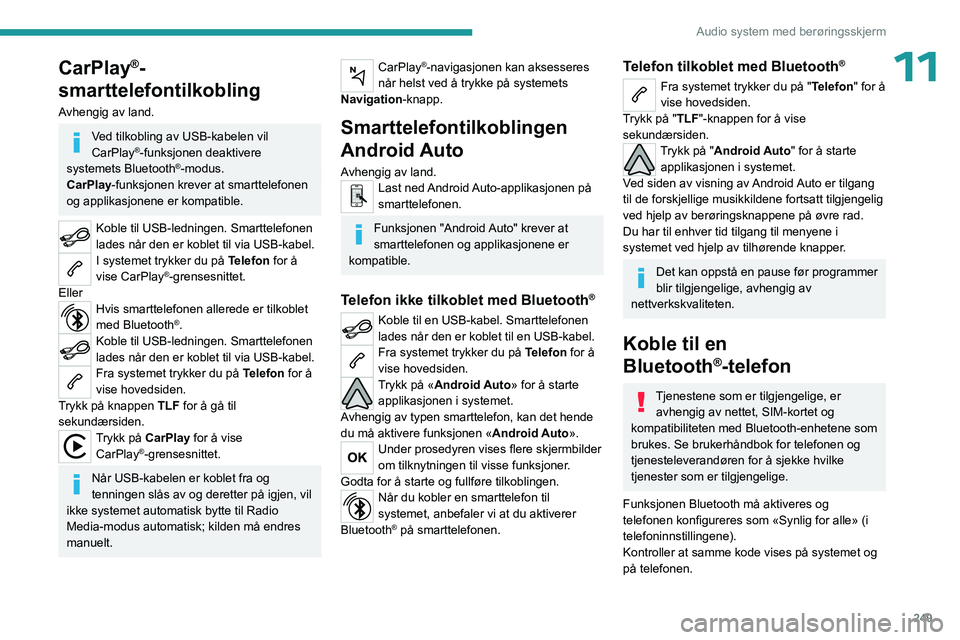
249
Audio system med berøringsskjerm
11CarPlay®-
smarttelefontilkobling
Avhengig av land.
Ved tilkobling av USB-kabelen vil
CarPlay®-funksjonen deaktivere
systemets Bluetooth®-modus.
CarPlay -funksjonen krever at smarttelefonen
og applikasjonene er kompatible.
Koble til USB-ledningen. Smarttelefonen
lades når den er koblet til via USB-kabel.
I systemet trykker du på Telefon for å
vise CarPlay®-grensesnittet.
Eller
Hvis smarttelefonen allerede er tilkoblet
med Bluetooth®.Koble til USB-ledningen. Smarttelefonen
lades når den er koblet til via USB-kabel.
Fra systemet trykker du på Telefon for å
vise hovedsiden.
Trykk på knappen TLF for å gå til
sekundærsiden.
Trykk på CarPlay for å vise CarPlay®-grensesnittet.
Når USB-kabelen er koblet fra og
tenningen slås av og deretter på igjen, vil
ikke systemet automatisk bytte til Radio
Media-modus automatisk; kilden må endres
manuelt.
CarPlay®-navigasjonen kan aksesseres
når helst ved å trykke på systemets
Navigation-knapp.
Smarttelefontilkoblingen
Android Auto
Avhengig av land.Last ned Android Auto-applikasjonen på
smarttelefonen.
Funksjonen "Android Auto" krever at
smarttelefonen og applikasjonene er
kompatible.
Telefon ikke tilkoblet med Bluetooth®
Koble til en USB-kabel. Smarttelefonen
lades når den er koblet til en USB-kabel.
Fra systemet trykker du på Telefon for å
vise hovedsiden.
Trykk på «Android Auto» for å starte applikasjonen i systemet.
Avhengig av typen smarttelefon, kan det hende
du må aktivere funksjonen « Android Auto».
Under prosedyren vises flere skjermbilder
om tilknytningen til visse funksjoner.
Godta for å starte og fullføre tilkoblingen.
Når du kobler en smarttelefon til
systemet, anbefaler vi at du aktiverer
Bluetooth
® på smarttelefonen.
Telefon tilkoblet med Bluetooth®
Fra systemet trykker du på "Telefon" for å
vise hovedsiden.
Trykk på "TLF "-knappen for å vise
sekundærsiden.
Trykk på "Android Auto" for å starte applikasjonen i systemet.
Ved siden av visning av Android Auto er tilgang
til de forskjellige musikkildene fortsatt tilgjengelig
ved hjelp av berøringsknappene på øvre rad.
Du har til enhver tid tilgang til menyene i
systemet ved hjelp av tilhørende knapper.
Det kan oppstå en pause før programmer
blir tilgjengelige, avhengig av
nettverkskvaliteten.
Koble til en
Bluetooth
®-telefon
Tjenestene som er tilgjengelige, er avhengig av nettet, SIM-kortet og
kompatibiliteten med Bluetooth-enhetene som
brukes. Se brukerhåndbok for telefonen og
tjenesteleverandøren for å sjekke hvilke
tjenester som er tilgjengelige.
Funksjonen Bluetooth må aktiveres og
telefonen konfigureres som «Synlig for alle» (i
telefoninnstillingene).
Kontroller at samme kode vises på systemet og
på telefonen.
Page 252 of 324
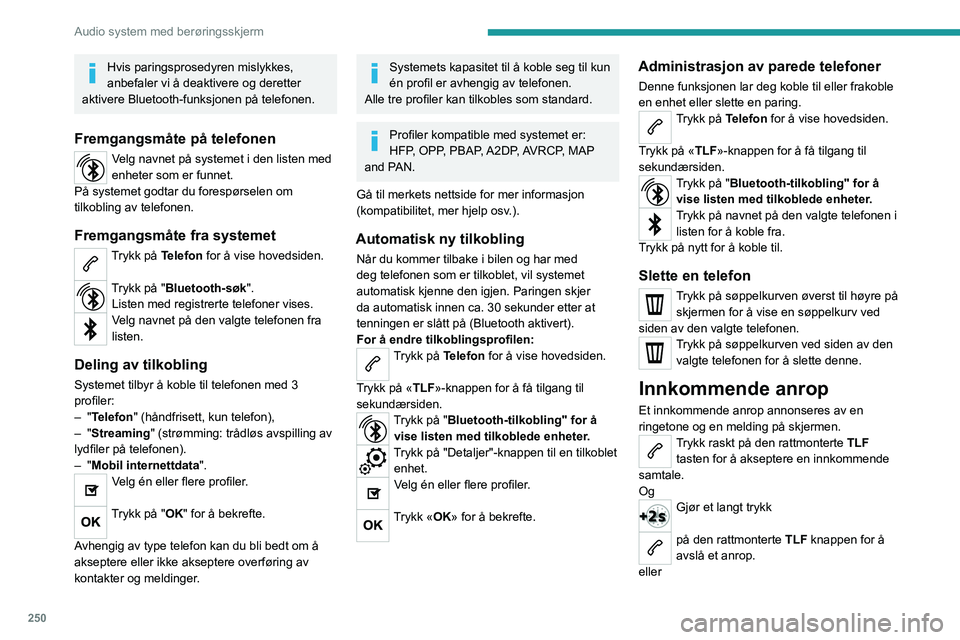
250
Audio system med berøringsskjerm
Hvis paringsprosedyren mislykkes,
anbefaler vi å deaktivere og deretter
aktivere Bluetooth-funksjonen på telefonen.
Fremgangsmåte på telefonen
Velg navnet på systemet i den listen med
enheter som er funnet.
På systemet godtar du forespørselen om
tilkobling av telefonen.
Fremgangsmåte fra systemet
Trykk på Telefon for å vise hovedsiden.
Trykk på "Bluetooth-søk". Listen med registrerte telefoner vises.
Velg navnet på den valgte telefonen fra
listen.
Deling av tilkobling
Systemet tilbyr å koble til telefonen med 3
profiler:
–
"Telefon" (håndfrisett, kun telefon),
–
"Streaming" (strømming: trådløs avspilling av
lydfiler på telefonen).
–
"Mobil internettdata ".
Velg én eller flere profiler.
Trykk på "OK" for å bekrefte.
Avhengig av type telefon kan du bli bedt om å
akseptere eller ikke akseptere overføring av
kontakter og meldinger.
Systemets kapasitet til å koble seg til kun
én profil er avhengig av telefonen.
Alle tre profiler kan tilkobles som standard.
Profiler kompatible med systemet er:
HFP, OPP, PBAP, A2DP, AVRCP, MAP
and PAN.
Gå til merkets nettside for mer informasjon
(kompatibilitet, mer hjelp osv.).
Automatisk ny tilkobling
Når du kommer tilbake i bilen og har med
deg telefonen som er tilkoblet, vil systemet
automatisk kjenne den igjen. Paringen skjer
da automatisk innen ca. 30 sekunder etter at
tenningen er slått på (Bluetooth aktivert).
For å endre tilkoblingsprofilen:
Trykk på Telefon for å vise hovedsiden.
Trykk på «TLF »-knappen for å få tilgang til
sekundærsiden.
Trykk på "Bluetooth-tilkobling" for å vise listen med tilkoblede enheter.
Trykk på "Detaljer"-knappen til en tilkoblet enhet.
Velg én eller flere profiler.
Trykk «OK» for å bekrefte.
Administrasjon av parede telefoner
Denne funksjonen lar deg koble til eller frakoble
en enhet eller slette en paring.
Trykk på Telefon for å vise hovedsiden.
Trykk på «TLF»-knappen for å få tilgang til
sekundærsiden.
Trykk på "Bluetooth-tilkobling" for å vise listen med tilkoblede enheter.
Trykk på navnet på den valgte telefonen i listen for å koble fra.
Trykk på nytt for å koble til.
Slette en telefon
Trykk på søppelkurven øverst til høyre på skjermen for å vise en søppelkurv ved
siden av den valgte telefonen.
Trykk på søppelkurven ved siden av den valgte telefonen for å slette denne.
Innkommende anrop
Et innkommende anrop annonseres av en
ringetone og en melding på skjermen.
Trykk raskt på den rattmonterte TLF
tasten for å akseptere en innkommende
samtale.
Og
Gjør et langt trykk
på den rattmonterte TLF knappen for å
avslå et anrop.
eller